Como migrar do Exchange para o Office 365
 Ao usar o método apropriado, a migração de dados do Exchange para o Office 365 é mais fácil do que nunca. Se você planeja transferir um número pequeno de caixas de correio, então um procedimento manual parece ideal para você.
Ao usar o método apropriado, a migração de dados do Exchange para o Office 365 é mais fácil do que nunca. Se você planeja transferir um número pequeno de caixas de correio, então um procedimento manual parece ideal para você.
Talvez a maior desvantagem nesse caso seja que a migração para o Office 365 pode resultar em perda de dados, o que está longe de ser aceitável. Esse procedimento também consome tempo. É por isso que um investimento em ferramentas de migração de terceiros pode ser valioso.
O Stellar Converter for EDB atenderá melhor suas necessidades se você quiser simplificar sua próxima transferência de caixa de correio do Exchange para o Office 365. Além disso, ele permite que você salve os dados convertidos em formatos PDF, HTML, MSG, ou RTF, e até mesmo restaure caixas de correio offline que foram deletadas acidentalmente.
Então, qual método é o seu favorito? Continue lendo para encontrar passos detalhados para ambos.
Como posso migrar do Exchange para o Office 365?
1. Migrar manualmente caixas de correio do Exchange
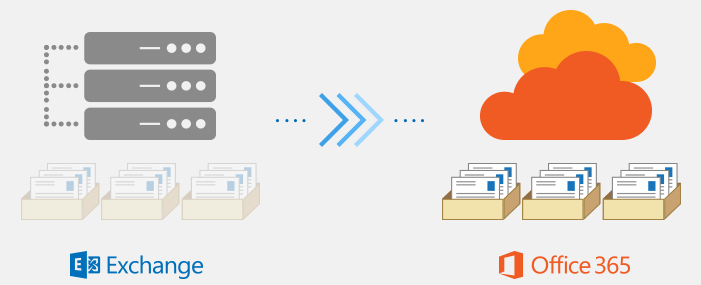
- Vá para o centro de administração do Exchange no portal de administração do Office 365.
- Clique em Destinatário.
- Em seguida, clique em Migração.
-
Clique no botão Mais, seguido de Pontos finais de migração.
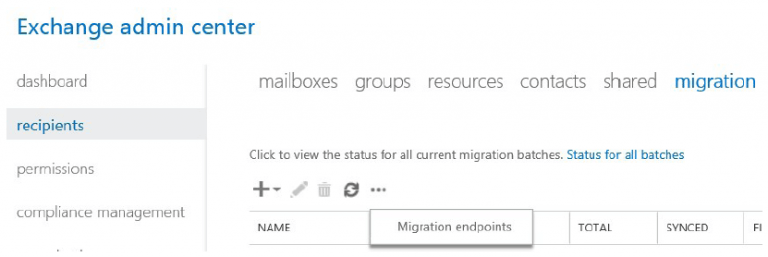
- Clique no sinal “+” para criar o novo ponto final.
-
Marque a opção Outlook Anywhere na primeira tela.
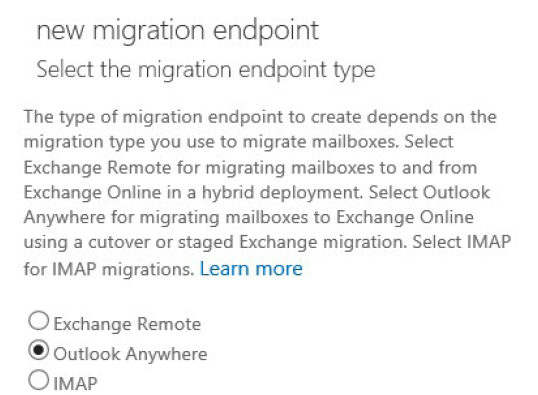
- Clique em Avançar.
- Agora, insira o endereço de e-mail de uma das caixas de correio que você deseja importar.
- Também insira o nome de conta de domínio e senha de um usuário que possui privilégios administrativos no servidor Exchange.
- Para confirmar o ponto final, você precisará inserir o FQDN que está hospedando o servidor Exchange e o servidor de Proxy RPC.
- Após a verificação, você terá o Office 365 conectado ao seu Servidor Exchange.
- Agora, clique no ícone “+” na tela de Migração.
-
Em seguida, clique em Migrar do Exchange Online.
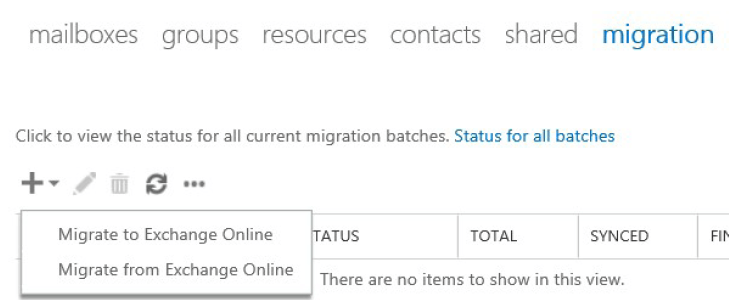
- Passe pelo restante do assistente e insira todos os detalhes e credenciais exigidas.
- Então, os dados começarão a ser copiados.
- Se tudo correr conforme o planejado, você receberá o status das caixas de correio como Sincronizado e a sincronização será concluída.
2. Usar Stellar Converter for EDB para migrar do Exchange para o Office 365
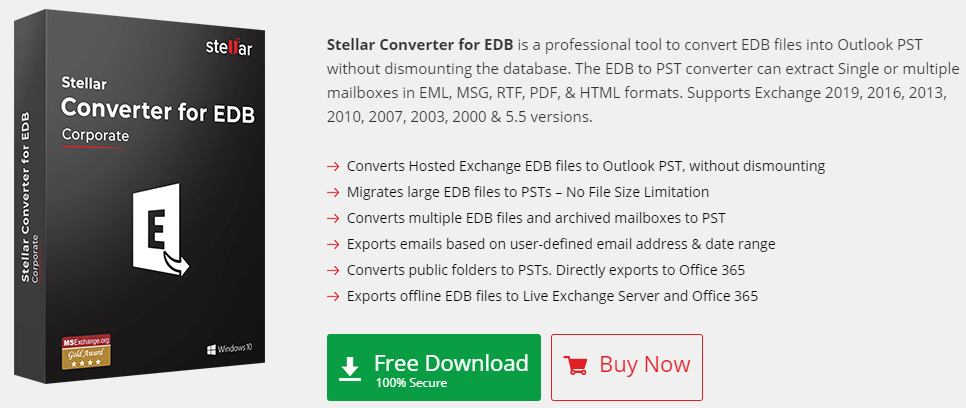
- Baixe e instale o Stellar Converter for EDB.
- Na tela principal do software, você deve selecionar um modo de conversão a partir de EDB Offline.
- Em seguida, escolha Procurar e selecionar arquivo EDB diretamente.
- Clique em Iniciar.
- Você pode facilmente acompanhar o status do processo através da barra de progresso exibida na próxima tela.
- Selecione Office 365 como o formato de saída.
- Insira suas credenciais do perfil Office 365.
- Por fim, clique em OK para completar o processo.
Agora, você sabe o que fazer quando migrar do Exchange para o Microsoft Office 365 se tornar seu objetivo. Se você encontrar algum problema durante o processo, por favor, nos informe usando a seção de comentários abaixo.
ARTIGOS RELACIONADOS QUE VOCÊ DEVE VERIFICAR:
- Melhores ofertas do Microsoft Office para aumentar sua produtividade [Guia 2020]
- Como recuperar sua senha perdida do Microsoft Office
- Como remover completamente o Microsoft Office no Windows 10












